Ako često ispisujete određeni odabir na radnom listu, možete definirati područje ispisa koje obuhvaća samo taj odabir. Područje ispisa jedno je ili više raspona ćelija koje određujete za ispis kada ne želite ispisati cijeli radni list. Kada ispisujete radni list nakon definiranja područja ispisa, ispisuje se samo područje ispisa. Po potrebi možete dodati ćelije da biste proširili područje ispisa, a područje ispisa možete očistiti da biste ispisali cijeli radni list.
Radni list može imati više područja ispisa. Svako će se područje ispisa ispisati kao zasebna stranica.
Napomena: Snimke zaslona prikazane u ovom članku snimljene su u Excel 2013. Ako imate neku drugu verziju, prikaz se može neznatno razlikovati, ali ako nije drukčije navedeno, funkcije su iste.
Što vas zanima?
Postavljanje jednog ili više područja ispisa
-
Na radnom listu odaberite ćelije koje želite definirati kao područje ispisa.
Savjet: Da biste postavili više područja ispisa, pritisnite i držite tipku Ctrl dok klikate područja koja želite ispisati. Svako područje ispisa ispisuje se na zasebnoj stranici.
-
Na kartici Izgled stranice u grupi Postavljanje stranice kliknite Područje ispisa, a zatim Postavi područje ispisa.
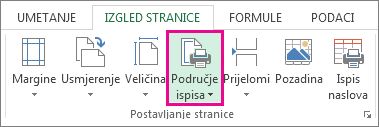
Napomena: Postavljeno područje ispisa sprema se prilikom spremanja radne knjige.
Da biste vidjeli sva područja ispisa da biste bili sigurni da su to ona koja želite, kliknite Prikaz >pretpregled prijeloma stranice u grupi Prikazi radne knjige. Kada spremite radnu knjigu, sprema se i područje ispisa.
Dodavanje ćelija u postojeće područje ispisa
Područje ispisa možete povećati dodavanjem susjednih ćelija. Ako u područje ispisa dodate ćelije koje mu nisu susjedne, Excel stvara novo područje ispisa za te ćelije.
-
Na radnom listu odaberite ćelije koje želite dodati u postojeće područje ispisa.
Napomena: Ako ćelije koje želite dodati nisu susjedne postojećem području ispisa, stvorit će se dodatno područje ispisa. Svako područje ispisa na radnom listu ispisuje se kao zasebna stranica. U postojeće područje ispisa moguće je dodati samo susjedne ćelije.
-
Na kartici Izgled stranice u grupi Postavljanje stranice kliknite Područje ispisa, a zatim Dodaj u područje ispisa.
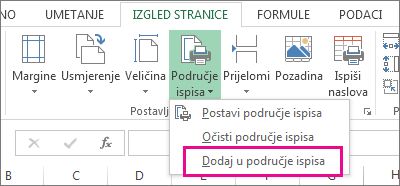
Sa spremanjem radne knjige spremaju se i područja ispisa.
Čišćenje područja ispisa
Napomena: Ako radni list sadrži više područja ispisa, čišćenjem područja ispisa uklanjaju se sva područja ispisa na radnom listu.
-
Kliknite bilo gdje na radnom listu na kojem želite očistiti područje ispisa.
-
Na kartici Izgled stranice u grupi Postavljanje stranice kliknite Očisti područje ispisa.
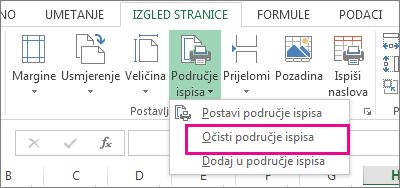
Je li vam potrebna dodatna pomoć?
Uvijek možete postaviti pitanje stručnjaku u tehničkoj zajednici za Excel ili zatražiti podršku u zajednicama.










